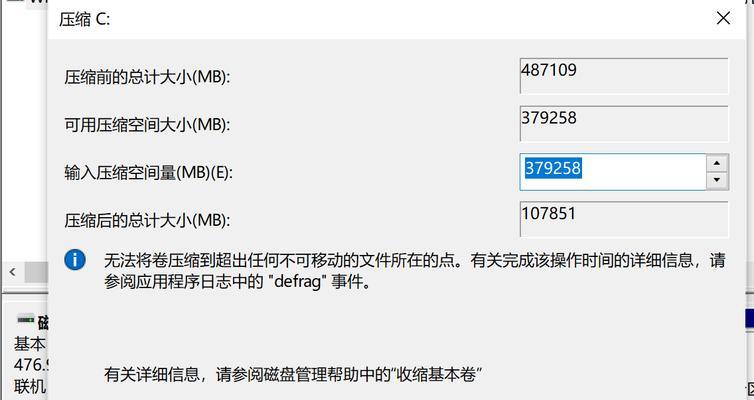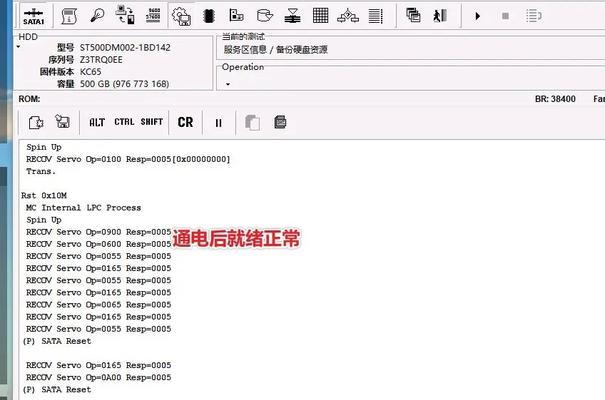对于电脑无系统的情况,我们通常需要借助U盘来进行系统的安装。本文将详细介绍U盘装系统的教程,帮助读者解决电脑无系统的问题。
1.准备工作:获取一个可用的U盘并格式化
在开始之前,首先需要准备一个容量足够的U盘,并确保其是空白的或者已经备份好数据。接着,将U盘插入电脑,打开文件管理器,右键点击U盘,选择“格式化”选项。
2.下载操作系统镜像文件
根据自己的需求,选择合适的操作系统镜像文件进行下载。常见的操作系统有Windows、MacOS和Linux等,可以根据自己的需要进行选择。
3.创建可引导的U盘
使用专业的U盘制作工具,如Rufus或UltraISO等,在已经插入电脑的U盘上创建一个可引导的盘符。选择已下载好的操作系统镜像文件,并按照工具的指示进行操作。
4.设置电脑启动顺序
重新启动电脑,在开机界面中按照提示按键进入BIOS设置。在启动选项中将U盘排到第一位,确保电脑首先从U盘启动。
5.进入系统安装界面
重启电脑后,U盘将会引导系统安装界面。根据提示选择语言、时区、键盘布局等信息,并点击“下一步”继续安装过程。
6.安装系统到硬盘
在安装界面中选择“自定义”或“高级”选项,找到系统的安装目标硬盘并进行格式化和分区操作。点击“下一步”开始系统的安装。
7.等待系统安装完成
系统安装过程需要一定时间,请耐心等待。不要关闭电源或干扰安装过程。
8.设置系统基本信息
在安装完成后,系统会要求设置一些基本信息,如用户名、密码和网络设置等。根据个人需求填写相关信息并点击“下一步”。
9.更新系统和驱动程序
打开系统设置,检查是否有可用的系统更新和驱动程序更新。及时更新系统可以提高性能并增强系统的安全性。
10.安装必要的软件和驱动程序
根据个人需求,安装必要的软件和驱动程序,如浏览器、办公软件和图形驱动等。
11.配置系统个性化设置
根据个人喜好,配置系统的个性化设置,如桌面背景、屏幕分辨率和鼠标指针等。
12.安装常用软件和工具
安装常用的软件和工具,如杀毒软件、压缩解压缩工具和办公软件等,以满足日常使用需求。
13.还原个人数据和文件
如果之前有备份个人数据和文件,在系统安装完成后将其还原到相应位置。确保个人数据的完整性和安全性。
14.完善系统设置和优化
进一步完善系统的设置,如安全设置、网络设置和电源管理等。可以使用系统优化工具进行系统的优化和清理。
15.
通过本文的教程,读者可以轻松解决电脑无系统的问题,并通过U盘安装系统恢复电脑的正常运行。请记住,在操作过程中确保数据备份和注意安全,以免造成不必要的损失。